Google 크롬은 약 10년 동안 전 세계에서 가장 사랑받는 브라우저였습니다. 하지만 이것이 반드시 최고의 브라우저라는 의미는 아닙니다. 비발디나 오페라 같은 브라우저는 Chrome보다 더 고급 기능을 갖추고 있습니다. Edge에도 Chrome에는 없는 몇 가지 주목할 만한 기능이 포함되어 있습니다.
다른 브라우저에서 볼 수 없었던 최첨단 기능을 Chrome에서 제공하는 경우는 거의 없습니다. 하지만 사용자는 브라우저의 방대한 확장 프로그램 라이브러리 덕분에 최소한 Chrome의 기능을 다양한 방식으로 확장할 수 있습니다. 그럼에도 불구하고 Google이 Chrome에 추가해야 한다고 생각하는 8가지 기능을 소개합니다.
컨텍스트 메뉴 북마크
사용자 지정 옵션이 없는 Chrome의 오른쪽 클릭 컨텍스트 메뉴를 확장할 여지가 분명히 있습니다. 컨텍스트 메뉴에 북마크를 추가하는 옵션을 추가하는 것이 좋은 출발점이 될 것입니다. Chrome의 하위 메뉴에 북마크 하위 메뉴를 추가하면 브라우저 내에서 즐겨 찾는 웹페이지에 더 직접 액세스할 수 있습니다.
Chrome의 컨텍스트 메뉴에 북마크를 추가할 수 있는 몇 가지 확장 프로그램을 사용할 수 있습니다. 컨텍스트 북마크와 컨텍스트 메뉴 북마크는 주목할 만한 두 가지 확장 프로그램입니다. 두 확장 프로그램 모두 Chrome의 컨텍스트 메뉴에 북마크 바(또는 폴더) 하위 메뉴를 추가하여 사이트에 액세스할 수 있습니다.
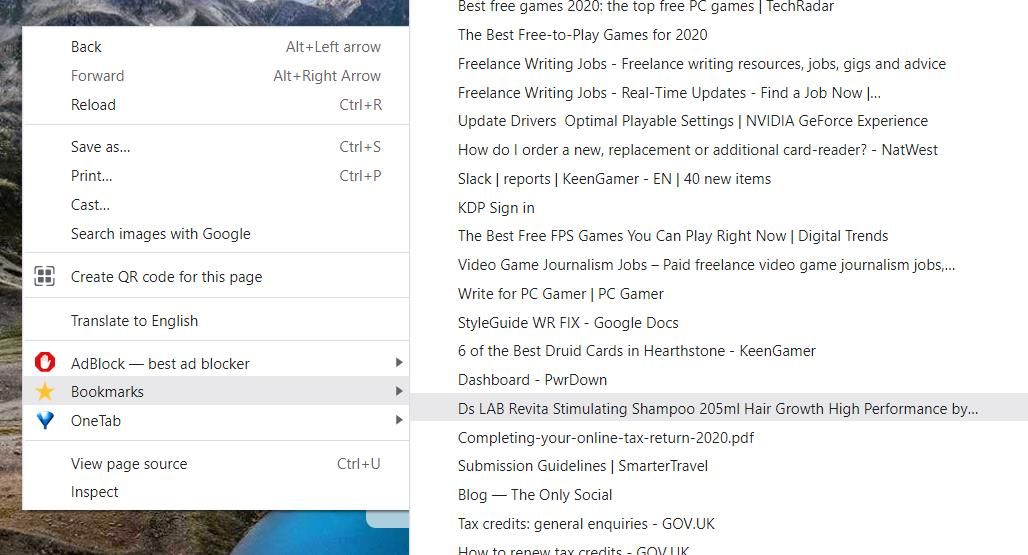
분할 화면 모드
하나의 창에서 여러 탭을 볼 수 있는 분할 화면 모드는 Vivaldi에 이미 있는 기능입니다. 엣지 카나리아에서도 분할 화면 모드를 활성화할 수 있습니다. 비발디의 분할 화면 모드 기능(탭 타일링이라고도 함)을 사용하면 여러 창을 열지 않고도 최대 여러 페이지를 동시에 볼 수 있습니다.
따라서 Chrome에 이러한 기능이 있으면 좋을 것 같습니다. 현재 Chrome 사용자는 여러 페이지를 동시에 나란히 보려면 여러 개의 창을 열어야 합니다. Chrome용 분할 화면 모드 확장 프로그램이 몇 가지 있지만 탭을 다른 창 레이아웃으로만 구성합니다.
세로 탭
페이지 탭을 세로로 표시하는 탭 사이드바는 이미 Microsoft Edge와 Vivaldi에 존재합니다. 사이드바는 크기를 조정하지 않고도 더 많은 탭을 쉽게 넣을 수 있으므로 여러 측면에서 세로 탭을 사용하는 것이 더 합리적입니다. 사이드바에 탭이 많이 열려 있어도 가로 막대에서처럼 탭이 줄어들지 않습니다. 사용자는 모든 탭의 제목에 맞게 사이드바의 너비를 확장할 수 있습니다.
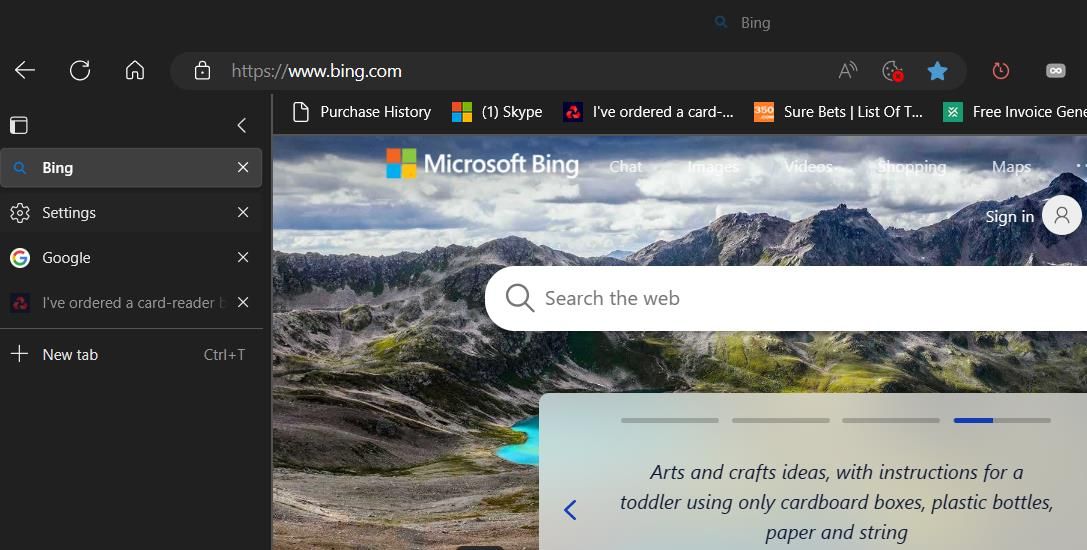
현재 Chrome에는 탭용 사이드바 기능이 없습니다. 다양한 확장프로그램을 이용해 크롬에 탭 사이드바를 추가할 수 있습니다. 세로 탭, 세로 탭 및 북마크, 트리 스타일 탭 확장 프로그램에서 Chrome의 페이지 탭 사이드바 기능을 살펴보세요.
매크로 레코더 도구
Microsoft Word와 같은 일부 생산성 소프트웨어 패키지에는 사용자가 반복적인 작업을 기록한 후 재생할 수 있는 매크로 레코더 도구가 포함되어 있습니다. Chrome의 유사한 매크로 레코더는 웹 브라우징에 매우 유용한 도구가 될 것입니다. 이러한 기능을 사용하면 여러 웹 사이트 페이지를 열거나 웹 사이트에 로그인하거나 웹 양식을 작성하기 위한 매크로를 설정할 수 있습니다.
매크로로 할 수 있는 또 다른 일은 매크로에 단축키를 지정하는 것입니다. 따라서 매크로 레코더를 사용하면 특정 브라우저 작업을 트리거하는 키보드 단축키를 만들 수 있습니다. 예를 들어, 누르면 웹페이지 그룹이 열리는 매크로 단축키를 만들 수 있습니다.
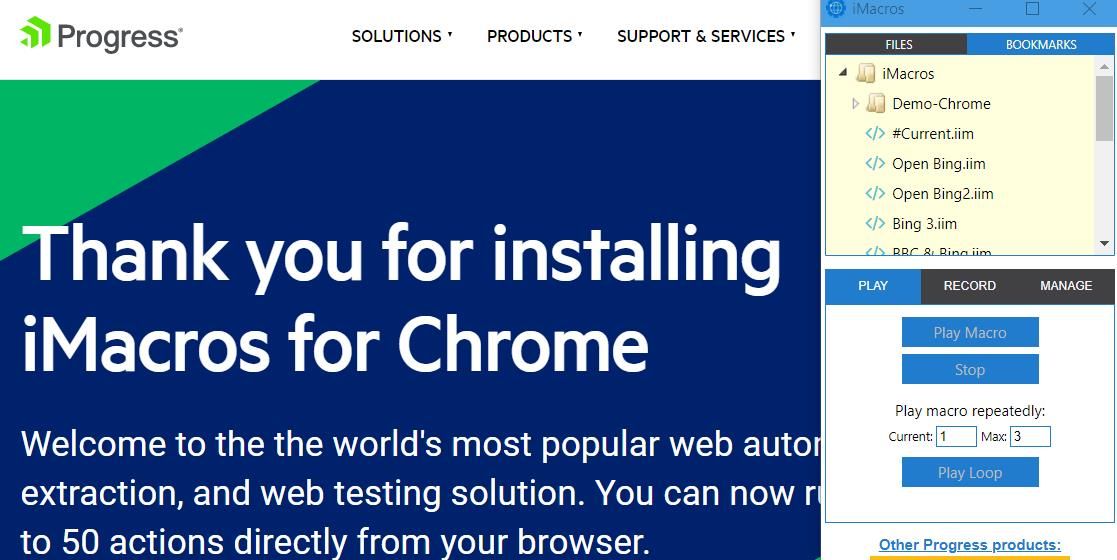
Chrome 매크로 레코더가 어떤 기능을 하는지 확인하려면 해당 브라우저에 인기 있는 iMacros 확장 프로그램을 추가하세요. 이 확장 프로그램을 사용하면 Chrome 내에서 매크로 스크립트를 기록, 편집, 재생할 수 있습니다. Wildfire는 워크플로 편집기와 함께 제공되는 대체 매크로 녹화 확장 프로그램입니다. 이 Chrome에서 매크로 녹화에 대한 가이드에는 이 두 확장 프로그램 활용에 대한 지침이 포함되어 있습니다.
스티커 메모
많은 사용자가 웹을 검색할 때 코드, 날짜, 로그인 또는 제품 세부 정보 등 메모할 내용이 필요합니다. 하지만 Chrome에는 메모를 저장할 수 있는 기능이 없습니다. 크롬에 스티커 메모 기능이 추가된다면 매우 환영받을 것입니다. 이 기능을 통해 사용자는 미리 알림, 작업 목록 또는 기타 모든 종류의 메모를 웹 페이지에 붙일 수 있습니다.
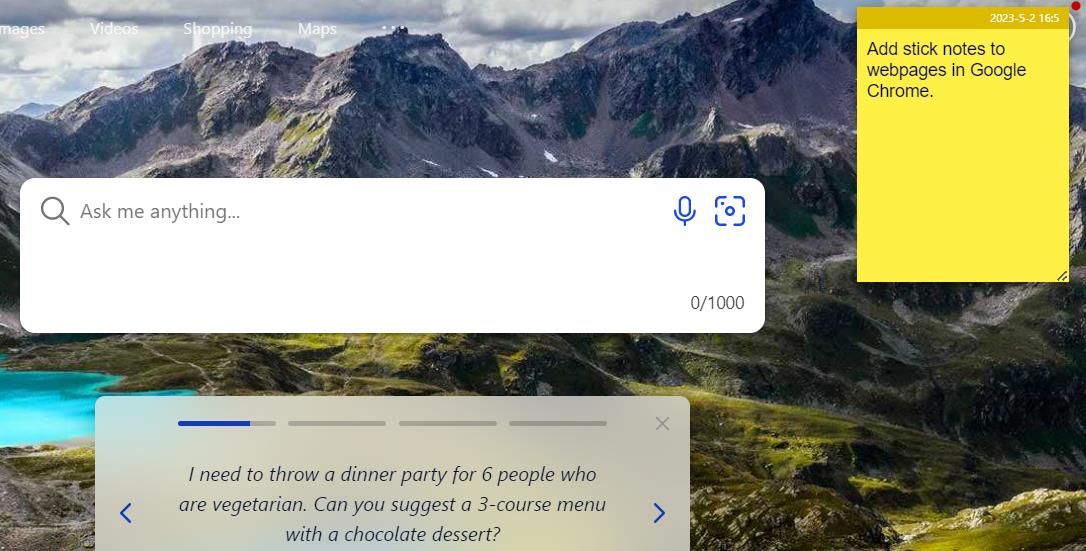
Beanote, 노트 애니웨어와 같은 확장 프로그램을 사용해 Chrome의 웹페이지에 스티커 메모를 추가할 수 있습니다. 이러한 부가 기능을 사용하면 Chrome의 컨텍스트 메뉴를 통해 페이지에 스티커 메모를 추가할 수 있습니다. Beanote에는 페이지의 텍스트를 강조 표시할 수 있는 형광펜도 함께 제공되는데, 이는 Chrome에서 사용할 수 있는 또 다른 기능입니다.
맞춤 설정 가능한 스크롤바
Chrome에는 스크롤바를 맞춤 설정할 수 있는 옵션이 내장되어 있지 않습니다. Chrome의 스크롤바를 변경할 수 있는 몇 가지 옵션을 추가하면 브라우저를 더욱 맞춤 설정할 수 있습니다. 예를 들어 브라우저에 스크롤바의 색 구성표, 너비 및 슬라이더 스타일을 변경할 수 있는 설정이 있어야 합니다. 또한 Chrome에 스크롤 속도를 조정할 수 있는 옵션이 있으면 좋을 것 같습니다.
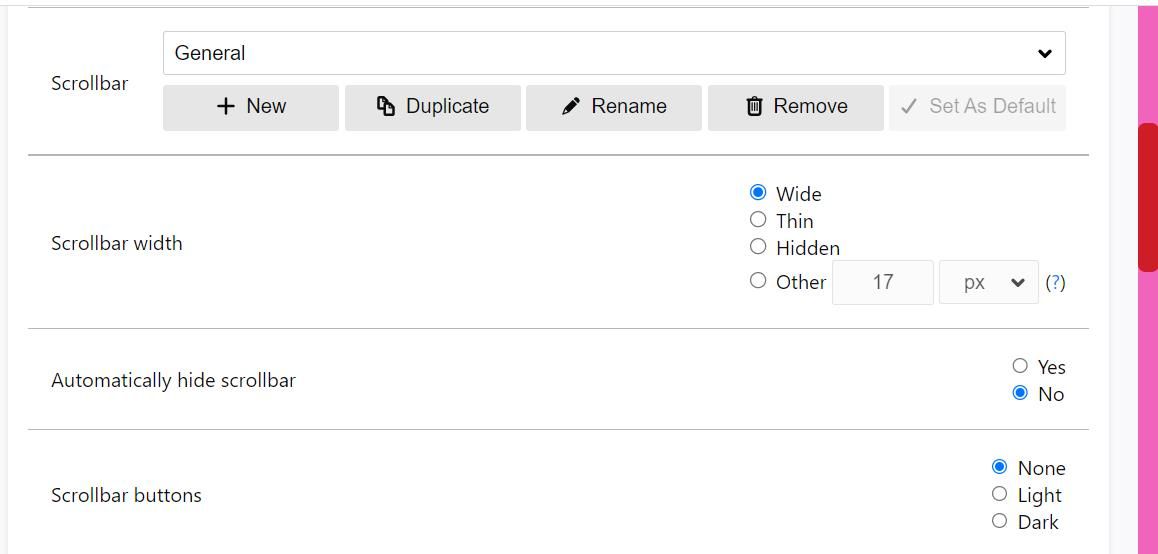
맞춤 스크롤바는 이러한 기능을 Chrome에 추가하는 데 가장 적합한 확장 프로그램입니다. Chrome 스크롤바 맞춤 설정 가이드에는 해당 확장 프로그램 활용에 대한 지침이 포함되어 있습니다. 스무스스크롤로 스크롤 속도 효과를 조정할 수 있습니다.
마우스 제스처
마우스 제스처를 사용하면 미리 정의된 마우스 움직임으로 특정 동작을 수행할 수 있습니다. 비발디와 오페라 모두 이러한 혁신적인 기능을 통합하고 있습니다. 비발디 브라우저에는 기본 마우스 제스처 세트가 있지만 사용자가 직접 만들 수도 있습니다. 이러한 마우스 제스처는 탐색의 유연성을 높여줍니다.
Chrome에 구글이 주력 브라우저에 추가해야 할 또 다른 기능인 마우스 제스처가 없는 것은 아쉽습니다. CrxMouse Chrome 제스처는 Google 크롬에서 이 기능을 활성화하는 최고의 확장 프로그램 중 하나입니다. 스마트업 제스처는 오른쪽 클릭과 마우스 휠 제스처를 모두 설정할 수 있는 대체 애드온입니다.
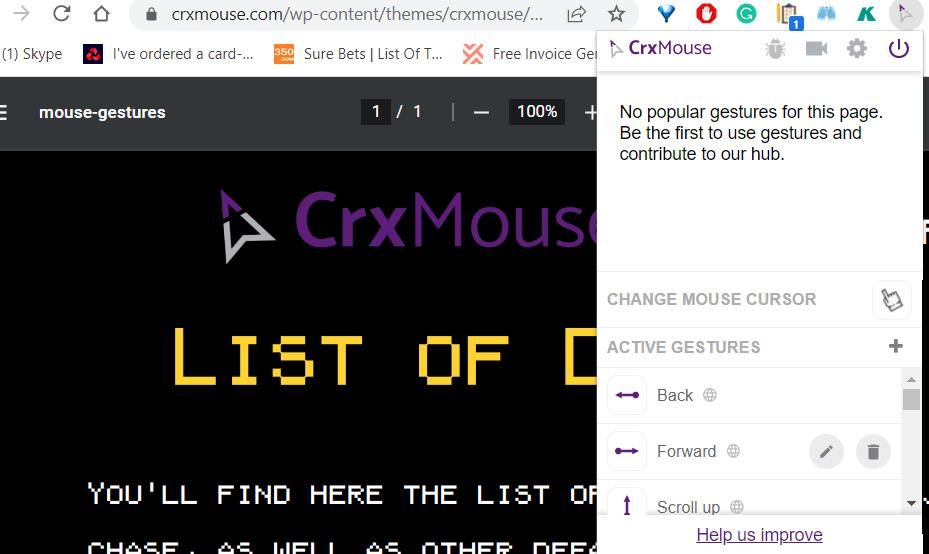
사용자 지정 가능한 키보드 단축키
Opera와 Vivaldi는 모두 사용자가 기본 키보드 단축키를 사용자 지정할 수 있습니다. 하지만 Chrome에서는 확장 프로그램을 활성화하기 위한 단축키만 설정할 수 있습니다. Chrome의 기본 단축키를 변경할 수 있는 옵션은 또 다른 환영할 만한 사용자 지정 기능입니다. 크롬에서 북마크한 웹사이트를 열기 위한 단축키를 설정할 수 있다면 더욱 좋을 것 같습니다.
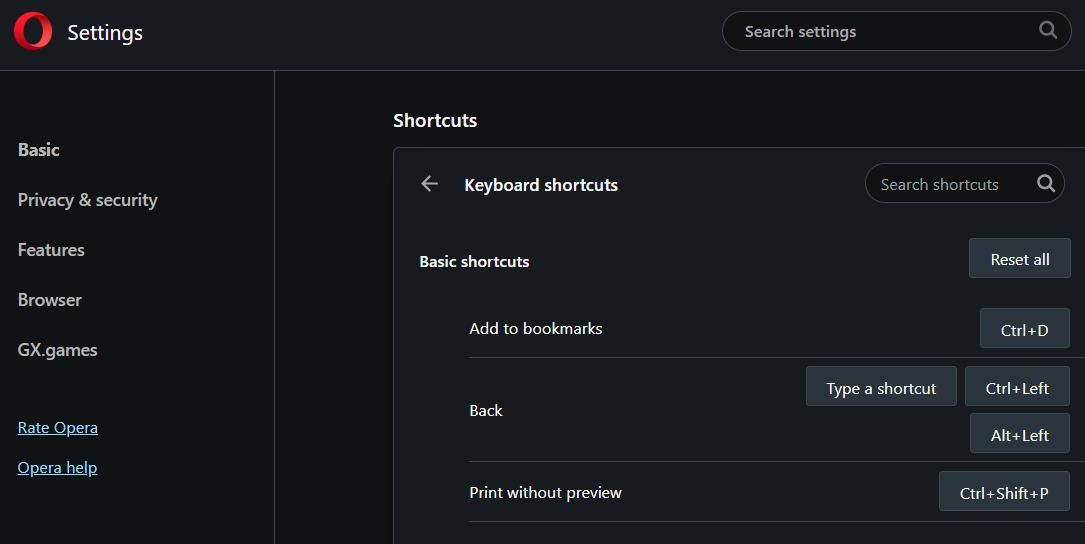
Chrome의 키보드 단축키를 맞춤 설정하려면 단축키(맞춤 키보드 단축키) 확장 프로그램을 사용하면 됩니다. 이 확장 프로그램을 사용하면 다양한 브라우저 작업이나 웹사이트 열기에 대한 사용자 지정 단축키를 설정할 수 있습니다. 또는 키보드 단축키 추가 기능으로 25개의 사용자 지정 단축키를 설정할 수 있습니다.
Chrome을 더욱 향상시킬 수 있는 추가 기능
이처럼 Google이 Chrome의 기능을 향상시킬 수 있는 다양한 방법이 있습니다. 비발디와 오페라는 뛰어난 사용자 지정 및 웹 브라우징 기능을 포함하고 있어 고급 사용자에게 더욱 매력적인 브라우저입니다.
위의 기능이 추가된다면 Chrome은 지금보다 더 다재다능하고 맞춤 설정이 가능한 브라우저가 될 것입니다. 하지만 지금은 Chrome의 숨겨진 기능을 모두 사용하여 브라우저를 최대한 활용하고 있는지 확인하세요.